विंडोज़ और मैकओएस पर ओनलीफैन्स स्क्रीन रिकॉर्ड न होने की समस्या को कैसे ठीक करें?
ओनलीफैंस पर स्क्रीन रिकॉर्डिंग एक ऐसी चीज़ है जो हम आमतौर पर विभिन्न प्लेटफ़ॉर्म पर कंटेंट रिकॉर्ड करते समय करते हैं। बस इस विशिष्ट प्लेटफ़ॉर्म पर कुछ प्रतिबंध हैं जो उपयोगकर्ताओं के लिए कंटेंट स्क्रीन रिकॉर्ड करना कठिन बनाते हैं, जिसके परिणामस्वरूप OnlyFans स्क्रीन रिकॉर्ड नहीं कर सकते समस्या। लेकिन इसके अलावा, इस समस्या के कई और भी मूल कारण हैं जिनके बारे में हमें जानकारी नहीं है। इसी के साथ, यह लेख बताता है कि हम OnlyFans की स्क्रीन रिकॉर्ड क्यों नहीं कर पा रहे हैं और इसे कैसे ठीक किया जाए।
क्या आप इस समस्या को ठीक करवाने के लिए तैयार हैं? आगे पढ़ें!

भाग 1. मैं OnlyFans का स्क्रीन रिकॉर्ड क्यों नहीं कर सकता?
OnlyFans में अंतर्निहित कॉपीराइट सुरक्षा के अलावा, ऐसे और भी कारण हैं जिनकी वजह से उपयोगकर्ता OnlyFans की सामग्री की स्क्रीन रिकॉर्डिंग नहीं कर पाते। स्क्रीन रिकॉर्डिंग आपको शायद पहले से ही आती हुई लगे, लेकिन हमेशा ऐसा नहीं होता। इसलिए, अगर आपको लगता है कि आप पहले से ही इसमें पारंगत हैं और OnlyFans पर स्क्रीन रिकॉर्डिंग में कोई समस्या आ रही है, तो ये रहे कुछ संभावित कारण जिन्हें आपको जानना ज़रूरी है:
प्लेटफ़ॉर्म के अंतर्निहित प्रतिबंध
कई अन्य कंटेंट प्लेटफ़ॉर्म की तरह, OnlyFans भी DRM तकनीकों का इस्तेमाल करता है जो ब्राउज़र के ज़रिए स्क्रीन कैप्चर को रोकती हैं। अगर आप क्रोम, सफ़ारी या फ़ायरफ़ॉक्स जैसे ब्राउज़र इस्तेमाल कर रहे हैं, तो प्रीमियम या कॉपीराइट वाली सामग्री की सुरक्षा के लिए ये अक्सर DRM का पता चलने पर स्क्रीन रिकॉर्डिंग टूल ब्लॉक कर देते हैं।
पुराना स्क्रीन रिकॉर्डर सॉफ्टवेयर
पुराने स्क्रीन रिकॉर्डिंग टूल का इस्तेमाल करने से संगतता संबंधी समस्याएँ हो सकती हैं। नई साइट सुरक्षाएँ स्क्रीन रिकॉर्डर के पुराने संस्करणों को ब्लॉक कर सकती हैं, जिससे वे क्रैश हो सकते हैं, फ़्रीज़ हो सकते हैं या काली स्क्रीन दिखाई दे सकती हैं।
आपके डिवाइस पर अक्षम अनुमतियाँ
यदि आपके डिवाइस की स्क्रीन रिकॉर्डिंग अनुमतियाँ ठीक से सेट नहीं हैं, विशेष रूप से macOS पर, जहाँ स्क्रीन रिकॉर्डिंग अनुमतियाँ सिस्टम प्राथमिकताओं में मैन्युअल रूप से दी जानी चाहिए, तो हो सकता है कि आपका रिकॉर्डर सही ढंग से काम न करे या कुछ भी कैप्चर न करे।
ग्राफ़िक्स हार्डवेयर या ड्राइवर संघर्ष
आपके GPU या पुराने ग्राफ़िक्स ड्राइवरों की समस्याएँ स्क्रीन रिकॉर्डिंग को प्रभावित कर सकती हैं, खासकर विंडोज़ पर। कुछ ग्राफ़िक्स सेटिंग्स या हार्डवेयर एक्सेलेरेशन सुविधाएँ संरक्षित सामग्री के स्क्रीन कैप्चर को रोक सकती हैं।
प्लेटफ़ॉर्म द्वारा रिकॉर्डिंग सॉफ़्टवेयर अवरुद्ध
कुछ जाने-माने स्क्रीन रिकॉर्डर पहले से ही OnlyFans जैसे प्लेटफ़ॉर्म द्वारा पहचाने और ब्लॉक किए जा चुके हैं। जब प्लेटफ़ॉर्म किसी स्क्रीन रिकॉर्डिंग टूल का पता लगाता है, तो वह स्वचालित रूप से प्लेबैक अक्षम कर सकता है या रिकॉर्डिंग को काला कर सकता है।
इनमें से कोई भी कारण हो सकता है कि आप OnlyFans सामग्री को स्क्रीन रिकॉर्ड नहीं कर सकते हैं, और अब जब आपको एक विचार मिल गया है, तो आगे जानें कि आप इस समस्या को कैसे ठीक कर सकते हैं और फिर से रिकॉर्डिंग पर वापस आने में आपकी मदद कैसे कर सकते हैं।
भाग 2. समाधान: OnlyFans स्क्रीन रिकॉर्डिंग विंडोज़ और macOS पर काम नहीं कर रही है
अगर आप OnlyFans कंटेंट की स्क्रीन रिकॉर्ड नहीं कर पा रहे हैं, तो इसे ठीक करने का सबसे अच्छा और आसान तरीका एक विश्वसनीय स्क्रीन रिकॉर्डिंग टूल का इस्तेमाल करना है। जी हाँ, इस समस्या को ठीक करने के लिए आपको बस एक विश्वसनीय स्क्रीन रिकॉर्डिंग टूल की ज़रूरत होगी। आप सोच रहे होंगे कि ऐसा क्यों? क्योंकि सभी स्क्रीन रिकॉर्डर एक जैसे नहीं होते, कुछ ज़्यादा उन्नत सुविधाओं के साथ डिज़ाइन किए गए होते हैं जो एन्क्रिप्टेड या DRM-सुरक्षित कंटेंट को प्रभावी ढंग से संभाल सकते हैं।
FVC स्क्रीन रिकॉर्डर उनमें से एक है। यह समर्पित स्क्रीन रिकॉर्डिंग टूल उन्नत कैप्चरिंग मोड प्रदान करता है जो ब्लैक स्क्रीन की समस्याओं, ब्राउज़र प्रतिबंधों, और यहाँ तक कि कुछ DRM-संबंधी अवरोधों को भी बायपास करने में मदद करता है जो अन्य टूल को ठीक से काम करने से रोकते हैं। चाहे आप Windows या macOS का उपयोग कर रहे हों, यह टूल OnlyFans कंटेंट की स्क्रीन रिकॉर्डिंग के लिए एक सहज और उपयोगकर्ता-अनुकूल अनुभव प्रदान करता है, वह भी बेहद आसानी से।
मुख्य विशेषताएं:
• विंडोज, मैकओएस, एंड्रॉइड और आईओएस के साथ संगत।
• कई वीडियो प्रारूपों का समर्थन करता है जैसे एमपी4, एमओवी, AVI, MKV, और अधिक.
• स्क्रीन रिकॉर्डिंग के लिए सहज और उपयोगकर्ता के अनुकूल इंटरफ़ेस।
• अंतर्निहित वीडियो संपादन सुविधाएँ जैसे ट्रिमिंग, एनोटेटिंग, कटिंग, और बहुत कुछ।
• इसमें कई स्क्रीन कैप्चर मोड हैं।
FVC स्क्रीन रिकॉर्डर के साथ विंडोज और मैकओएस पर स्क्रीन रिकॉर्ड कैसे करें:
चरण 1सबसे पहले, आपको अपने कंप्यूटर पर FVC स्क्रीन रिकॉर्डर डाउनलोड और इंस्टॉल करना होगा।
मुफ्त डाउनलोडविंडोज 7 या उसके बाद के लिएसुरक्षित डाऊनलोड
मुफ्त डाउनलोडMacOS 10.7 या उसके बाद के लिएसुरक्षित डाऊनलोड
चरण 2एक बार इंस्टॉल हो जाने पर, टूल लॉन्च करें और पर क्लिक करें वीडियो रिकॉर्डर.

चरण 3इसके बाद, OnlyFans साइट पर जाएं और उस सामग्री को खोलें जिसे आप स्क्रीन रिकॉर्ड करना चाहते हैं।
चरण 4. अंत में, क्लिक करें आरईसी रिकॉर्डिंग शुरू करने के लिए बटन।

ध्यान दें: रिकॉर्डिंग से पहले, सुनिश्चित करें कि आप FVC स्क्रीन रिकॉर्डर का इस्तेमाल ज़िम्मेदारी से और OnlyFans की सेवा शर्तों के अनुसार करें। किसी और की सामग्री को बिना अनुमति के रिकॉर्ड करना या पुनर्वितरित करना कॉपीराइट और गोपनीयता कानूनों का उल्लंघन है। किसी भी सामग्री को सहेजने या साझा करने से पहले हमेशा निर्माता की सहमति लें।
FVC स्क्रीन रिकॉर्डर से Android और iOS पर स्क्रीन रिकॉर्ड कैसे करें
अगर आप अपने मोबाइल डिवाइस से OnlyFans कंटेंट या किसी भी ऑन-स्क्रीन गतिविधि को रिकॉर्ड करना चाहते हैं, तो FVC स्क्रीन रिकॉर्डर आपको अपने Android या iOS स्क्रीन को सीधे अपने कंप्यूटर पर मिरर और कैप्चर करने की सुविधा भी देता है। यह तरीका बिल्ट-इन फ़ोन रिकॉर्डर की तुलना में ज़्यादा स्मूथ रिकॉर्डिंग, बेहतर क्वालिटी और बेहतर नियंत्रण सुनिश्चित करता है। अपनी मोबाइल स्क्रीन को आसानी से रिकॉर्ड करने के लिए बस नीचे दिए गए आसान चरणों का पालन करें।
चरण 1FVC स्क्रीन रिकॉर्डर डाउनलोड करें और खोलें, लेकिन इस बार अपने विंडोज कंप्यूटर पर।
चरण 2. अब, टूल इंस्टॉल करने के बाद, इसे खोलें, और टूल के फ्लोटिंग विंडो इंटरफ़ेस के दाईं ओर, अन्य तीन विकल्पों के साथ, पर क्लिक करें फ़ोन विकल्प।
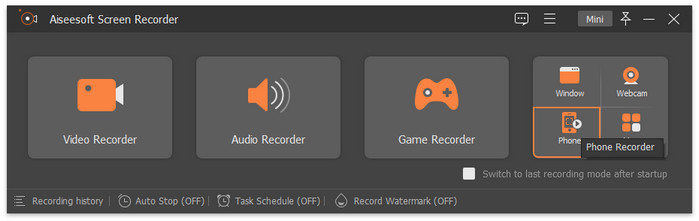
चरण 3. उसके बाद, क्लिक करें आईओएस रिकॉर्डर विकल्प।

चरण 4अब, ऑन-स्क्रीन निर्देशों के साथ एक नई विंडो दिखाई देगी, जिसमें आपसे चुनने के लिए कहा जाएगा स्क्रीन मिरर तथा ऑडियो मिररिंग. आपके मामले में, चुनें स्क्रीन मिरर.
चरण 5. अब, अपने iPhone पर, अपना खोलें नियंत्रण केंद्र और क्लिक करें स्क्रीन मिररफिर अपने iPhone या अपने Android डिवाइस को कंप्यूटर से कनेक्ट करने के लिए FVC स्क्रीन रिकॉर्डर पर क्लिक करें।

चरण 6अंत में, अपने iPhone या Android डिवाइस पर स्क्रीनशॉट लेने के लिए, बस स्नैपशॉट आइकन पर क्लिक करें।

तो, अगर आप अभी भी अपने कंप्यूटर पर OnlyFans की स्क्रीन रिकॉर्ड नहीं कर पा रहे हैं, तो आप अपने फ़ोन से ऐसा करने की कोशिश कर सकते हैं। बस आपके लिए तैयार की गई चरण-दर-चरण मार्गदर्शिका का पालन करें।
भाग 3. आप OnlyFans सामग्री को स्क्रीन रिकॉर्ड क्यों नहीं कर सकते, इस पर अक्सर पूछे जाने वाले प्रश्न
क्या मैं OnlyFans वीडियो रिकॉर्ड करने के लिए ब्राउज़र एक्सटेंशन का उपयोग कर सकता हूं?
ज़्यादातर ब्राउज़र एक्सटेंशन OnlyFans पर काम नहीं करते, जिससे OnlyFans स्क्रीन रिकॉर्ड न कर पाने की समस्या हो सकती है। इसका कारण यह है कि यह प्लेटफ़ॉर्म उन्नत सुरक्षा और DRM सुरक्षा का उपयोग करता है जो ऐसे टूल्स को ब्लॉक कर देता है। भले ही कोई एक्सटेंशन सफलतापूर्वक रिकॉर्डिंग करने का दावा करता हो, लेकिन अक्सर वह खाली या फ्रोज़न स्क्रीन कैप्चर करता है। FVC स्क्रीन रिकॉर्डर जैसे समर्पित डेस्कटॉप रिकॉर्डर का उपयोग करना ज़्यादा विश्वसनीय होता है।
क्या OnlyFans क्रिएटर्स को सूचित करता है जब कोई उनकी सामग्री की स्क्रीन रिकॉर्डिंग करता है?
नहीं, OnlyFans किसी के द्वारा क्रिएटर्स को सूचित नहीं करता है स्क्रीनशॉट लेता है या उनकी सामग्री का स्क्रीनशॉट ले सकते हैं। हालाँकि, इसका मतलब यह नहीं है कि इसकी अनुमति है। किसी अन्य व्यक्ति की सामग्री को बिना सहमति के साझा करना या सहेजना अभी भी OnlyFans की नीतियों और कॉपीराइट कानूनों का उल्लंघन है।
OnlyFans मेरे स्क्रीन रिकॉर्डिंग टूल को क्यों ब्लॉक करता है?
OnlyFans एंटी-पायरेसी और कंटेंट प्रोटेक्शन सिस्टम का इस्तेमाल करता है जो लोकप्रिय स्क्रीन रिकॉर्डर का पता लगा सकते हैं। एक बार पता चलने पर, कॉपी होने से रोकने के लिए प्लेबैक अपने आप रुक सकता है या काला हो सकता है। प्रोटेक्टेड कंटेंट कैप्चर मोड्स को सपोर्ट करने वाले प्रोफेशनल रिकॉर्डिंग टूल का इस्तेमाल करने से आपको इस समस्या से बचने में मदद मिल सकती है।
निष्कर्ष
अगर आप OnlyFans स्क्रीन रिकॉर्ड नहीं कर सकतेऐसा प्लेटफ़ॉर्म की अंतर्निहित पाबंदियों, पुराने सॉफ़्टवेयर या डिवाइस अनुमति संबंधी समस्याओं के कारण हो सकता है। अच्छी खबर यह है कि सही टूल और सेटअप से इस समस्या को आसानी से ठीक किया जा सकता है। FVC स्क्रीन रिकॉर्डर जैसे विश्वसनीय रिकॉर्डर का उपयोग करने से बिना किसी ब्लैक स्क्रीन या प्लेबैक त्रुटि के सुचारू और उच्च-गुणवत्ता वाली रिकॉर्डिंग सुनिश्चित होती है। बस इसे ज़िम्मेदारी से इस्तेमाल करें और क्रिएटर्स के अधिकारों का सम्मान करें। OnlyFans की सामग्री को हमेशा नैतिक रूप से और अनुमति लेकर रिकॉर्ड करें।



 वीडियो कनवर्टर अंतिम
वीडियो कनवर्टर अंतिम स्क्रीन अभिलेखी
स्क्रीन अभिलेखी



